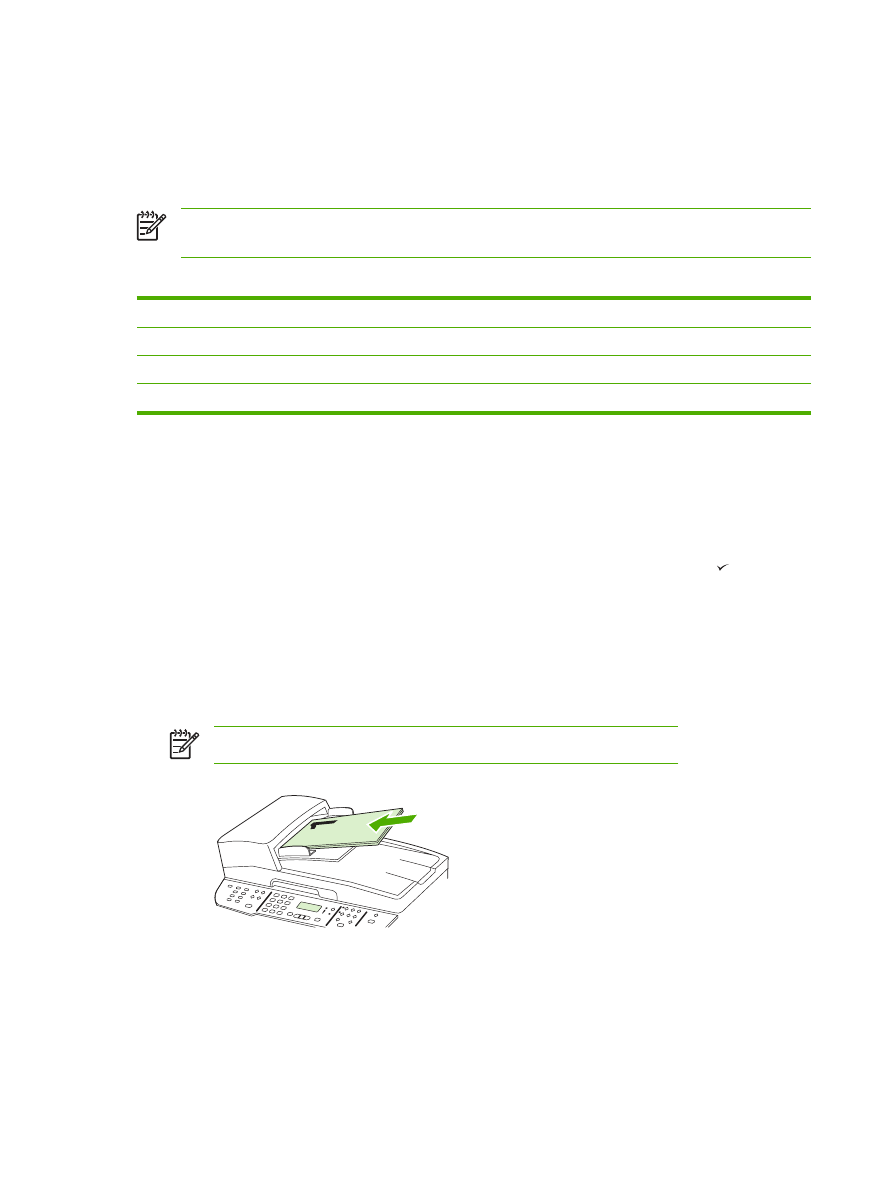
문서 복사를 위해 자동 양면 인쇄 사용
(HP LaserJet 3390/3392
all-in-one(HP LaserJet 3390/3392 복합기))
제어판 디스플레이의
2-Sided(양면 인쇄)
버튼을 사용하여 양면 인쇄 기능을 사용하면 다양한 결과를
얻을 수 있습니다
.
주
기본 설정은
1–1 입니다. 제어판의
2-Sided(양면 인쇄)
LED 는 다른 설정이 사용될 때 켜집
니다
.
표
7-1
2-Sided(양면 인쇄)
설정
문서 종류
2-Sided(양면 인쇄)
설정
복사 결과
2-Sided(양면 인쇄)
LED
단면
1–1
단면
해제
단면
1–2
양면
설정
양면
2–2
양면
설정
단면 문서에서 양면 복사를 수행하는 방법
1.
문서를 자동 문서 공급기
(ADF) 입력 용지함에서 복사되도록 첫 페이지 정면이 위로 가고 페이지
상단이
ADF 쪽으로 가게 하여 넣으십시오.
2.
복합기 제어판에서
2-Sided(양면 인쇄)
를 누르십시오
.
3.
<
또는
>
버튼을 사용하여
Copy to 1 to 2 sided(단면 대 양면 복사)를 선택하고 을 누르십시
오
.
4.
Start Copy(복사 시작)
를 누르십시오
.
양면 문서에서 양면 복사를 수행하는 방법
1.
문서를 자동 문서 공급기
(ADF) 입력 용지함에서 복사되도록 첫 페이지 정면이 위로 가고 페이지
상단이
ADF 쪽으로 가게 하여 넣으십시오.
주
평판 스캐너 유리를 사용한 양면 복사 기능은 지원되지 않습니다
.
HP LaserJet 3390/3392
2.
복합기 제어판에서
2-Sided(양면 인쇄)
를 누르십시오
.
128
7 장 복사
KOWW
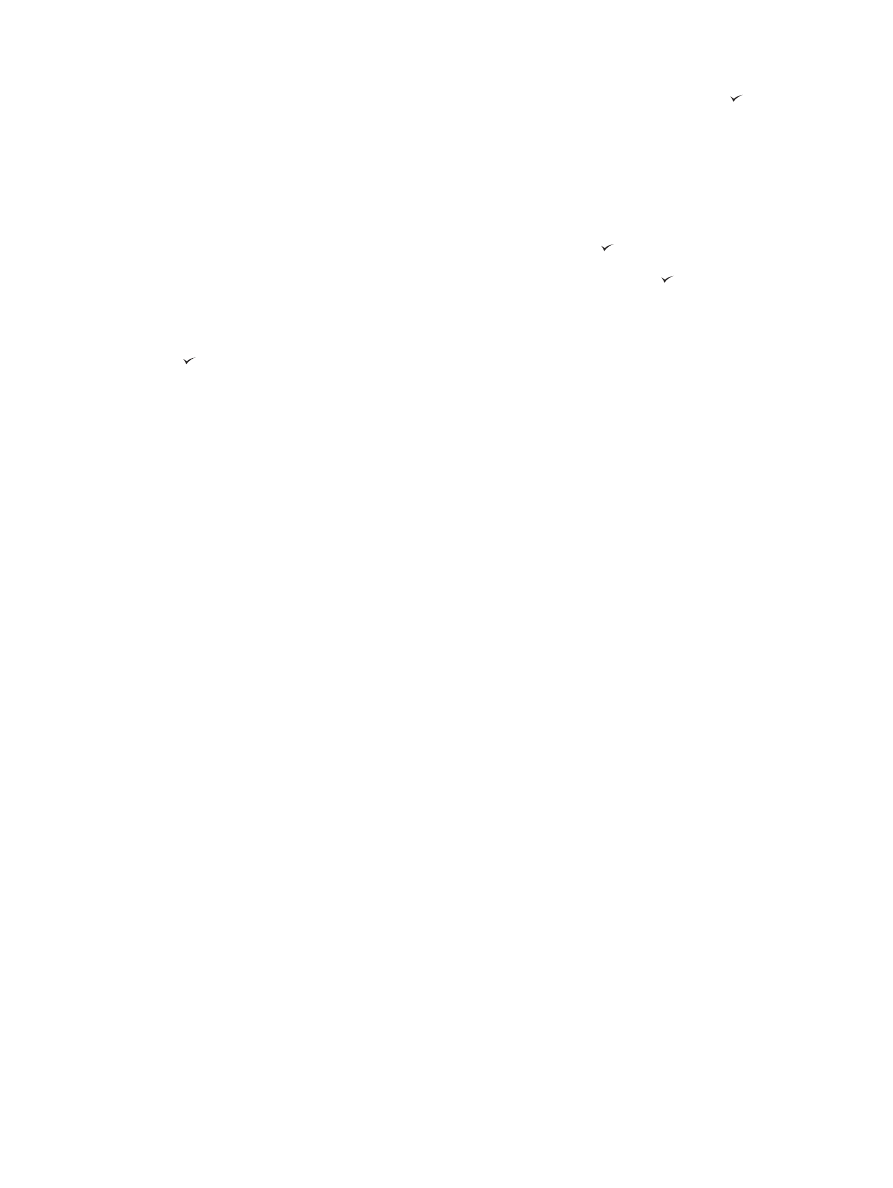
3.
<
또는
>
버튼을 사용하여
Copy to 2 to 2 sided(양면 대 양면 복사)를 선택하고 을 누르십시
오
.
4.
Start Copy(복사 시작)
를 누르십시오
.
기본
2-Sided(양면 인쇄) 설정 변경 방법
1.
복합기 제어판에서
Menu(메뉴)
를 누르십시오
.
2.
<
또는
>
버튼을 사용하여
Copy setup(복사 설정)을 선택하고 을 누르십시오.
3.
<
또는
>
버튼을 사용하여
Default 2-sided(기본 양면 인쇄)를 선택하고 을 누르십시오.
4.
<
또는
>
버튼을 사용하여 문서를 복사할 때 일반적으로 자동 인쇄 기능을 사용할지 여부에 대한
옵션을 선택하십시오
.
5.
을 눌러 선택 사항을 저장하십시오
.
KOWW
문서 복사를 위해 자동 양면 인쇄 사용
(HP LaserJet 3390/3392 all-in-one(HP LaserJet
3390/3392 복합기))
129
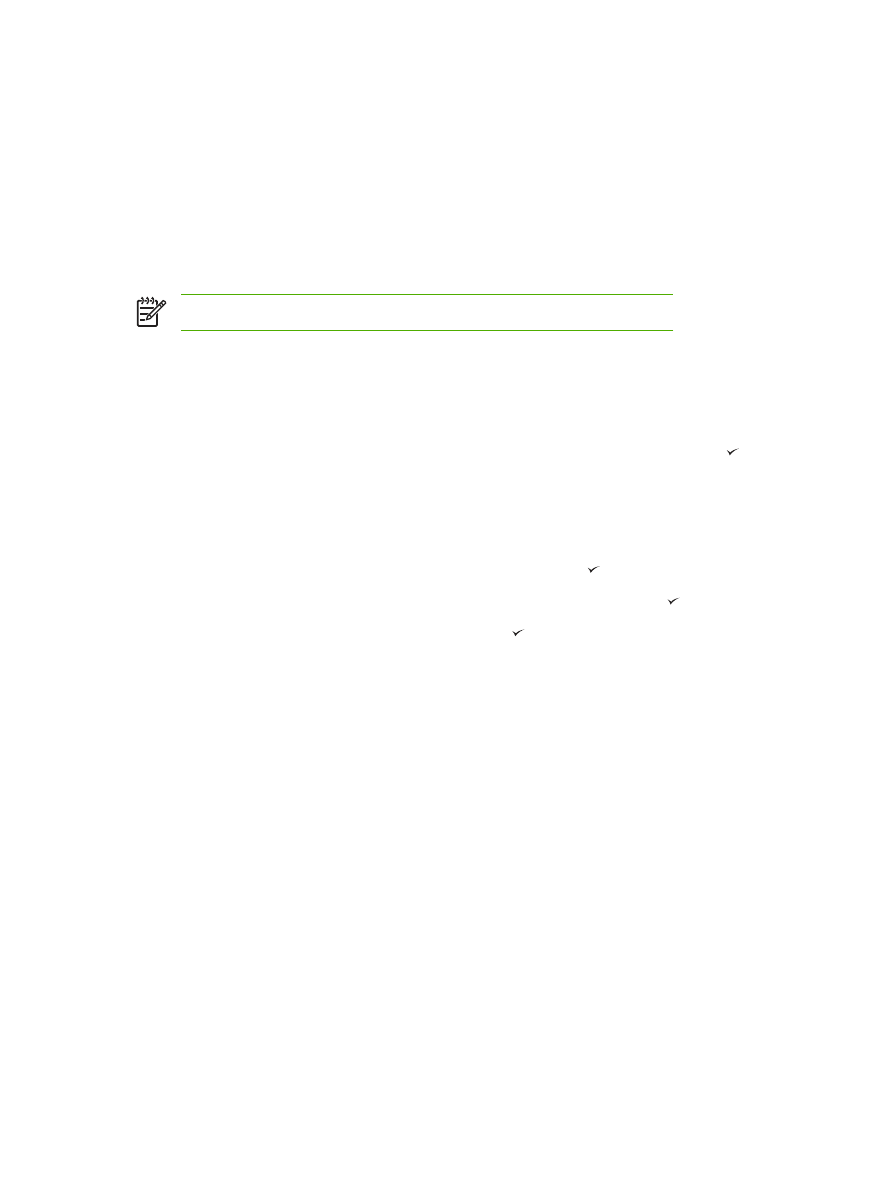
용지함 선택 변경
(HP LaserJet 3390/3392 all-in-one